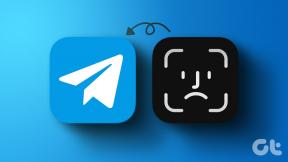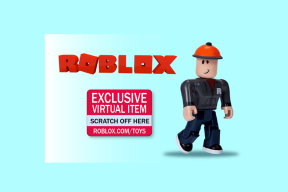Androidの画面が暗くなるのを修正する6つの方法
その他 / / April 05, 2023
スマートフォンの助けを借りて、両親に電話したり、オンラインクラスに参加したり、さらに多くの活動を行うことができます. そのため、モバイルを購入することを決定するときはいつでも、ほとんどの場合、画面のタッチがハングせず、スムーズに動作することを常に念頭に置いています. しかし、Android デバイスの多くのユーザーは、Android 画面が暗くなり続けると報告しています。 議論されている問題にも直面している場合は、正しいページにいます! この記事では、Samsung の携帯電話の画面が暗くなり続ける理由と、Samsung の画面が暗くなるのを防ぐ方法について説明します。 ですので、ぜひ最後まで読み進めてください!
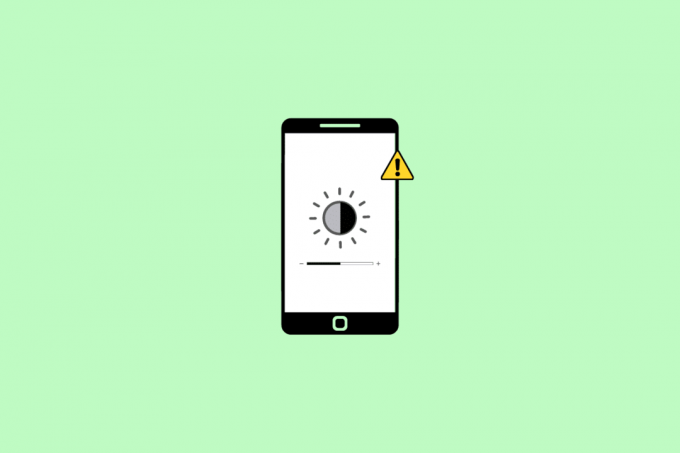
目次
- Androidの画面が暗くなるのを修正する6つの方法
- サムスンの携帯電話の画面が暗くなり続けるのはなぜですか?
- Androidの画面が暗くなるのを修正する方法?
Androidの画面が暗くなるのを修正する6つの方法
あなたが Android ユーザーの場合、起こりうる最悪の事態の 1 つは、Android の画面が暗くなり続けることです。 そのため、デバイスで作業しているときに、議論されている問題に悩まされることがあります。 Samsung の画面が暗くなるのを防ぐ方法を知りたい場合は、このガイドを読み続けてください。
ノート: 以来 Androidスマートフォン 同じ設定オプションはありません。メーカーによって異なります。 したがって、デバイスの設定を変更する前に、正しい設定を確認してください。 これらの手順は、 サムスンギャラクシー S21 5G、下の図に示すように。
サムスンの携帯電話の画面が暗くなり続けるのはなぜですか?
議論されている問題の理由を以下に説明します。
- デバイスが過熱しています。
- の 適応輝度 機能がデバイスで切り替えられます。
- スクリーン時間は短い時間に設定されています。
- 表示がオフになっている間、画面をオンのままにしました。
- 省電力モードがオンになっています。
これで、Samsung の携帯電話の画面が暗くなり続ける理由がわかりました。 それでは、トラブルシューティングから始めましょう。
Androidの画面が暗くなるのを修正する方法?
以下は、Android の画面が暗くなる問題を修正する方法です。
方法 1: 充電中に電話を使用しない
デバイスの温度が摂氏 35 度を超えると、ハンドセットの速度が自動的に低下し、議論の問題につながる可能性があります。 これが原因で問題が発生しないようにするには、
デバイスの充電と使用を同時に行わないでください. これとは別に、携帯電話で実行されているアプリの数を減らし、しばらく使用を停止してください。方法 2: アダプティブ ブライトネスを無効にする
アダプティブ ブライトネスをオフにする手順は次のとおりです。
1. 開く 設定 Android スマートフォンのアプリ。

2. 次に、をタップします 画面.
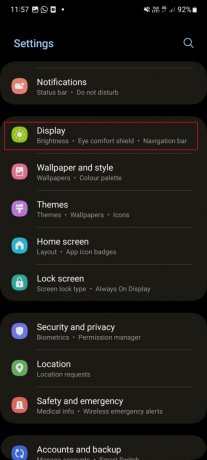
3. それから、 消す のトグル 適応輝度 オプション。
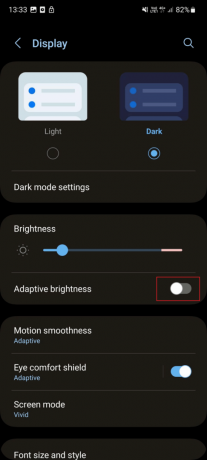
Android画面が暗くなり続ける問題を修正するためのより多くの方法を学ぶために読み続けてください.
また読む: Samsung電話が再起動し続ける問題を修正
方法 3: 画面のタイムアウト時間を長くする
デバイスのバッテリー寿命を長く保つために、スマートフォンには画面タイムアウト機能があります。 ただし、この画面タイムアウトがより短い時間に設定されている場合、画面は数秒でオフになります。 画面のタイムアウト時間を延長する手順を以下に示します。
1. 開く アプリドロワー をタップします。 設定 アプリのアイコン。
2. 下にスワイプしてタップ 画面.

3. 今、タップします スクリーン・タイムアウト.
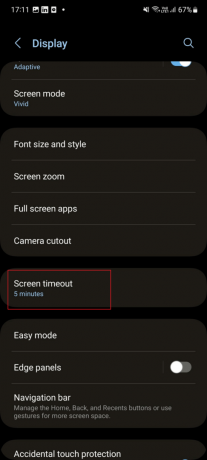
4. をセットする 必要な画面タイムアウト時間 これは現在のもの以上です。
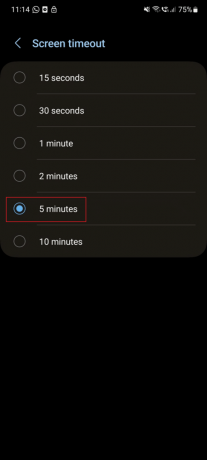
方法 4: 表示中に画面をオンに保つを有効にする
サムスンの画面が暗くなるのを止める方法に対するもう1つの考えられる答えは、表示中に画面を保持することです。 Samsung デバイスでは、機能に フロントカメラ いつディスプレイをオフにするか、画面を暗くするかを検出します。 フロントカメラが携帯電話の画面を見ている顔を検出すると、画面がオフになりません。
そのため、Android の画面が暗くなり続ける問題を修正するには、次の手順に従います。
1. アンドロイドを起動 設定 をタップします。 高度な機能 オプション。

2. 次に、をタップします モーションとジェスチャー.

3. ついに、 オンにする のトグル 閲覧中は画面をオンにしておく オプション。

また読む: 画面の明るさを下げるための20のベストアプリ
方法 5: セキュア ロック設定を変更する
Android画面が暗くなり続けるのを修正する別の方法は、安全なロック設定を変更することです. サムスンが推奨しているので、試してみてください。 をカスタマイズできます。 ロック画面 安全なロック設定の助けを借りてセキュリティ。 画面が自動的にオフになるときに、デバイスのロックを解除したままにする時間を選択できます。 安全なロック設定を変更する手順は次のとおりです。
1. 発売 設定.
2. 下にスワイプして、 ロック画面.

3. ロック画面メニューから、をタップします 安心のロック設定.

4. その後、あなたの 現在の暗証番号 続行します。
5. をタップします 画面オフ時の自動ロック オプション。
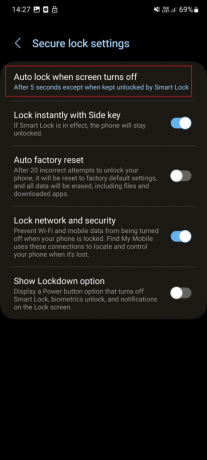
6. を選択 より長い期間 メニューからラジオボタン。
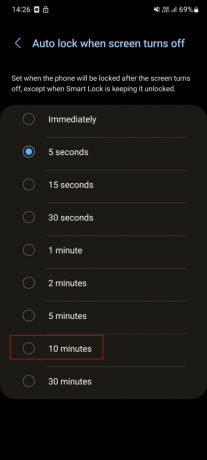
読み続けて、Android の画面が暗くなり続ける問題を修正する別の方法を学びましょう。
また読む: Androidでスクリーンタイムを確認する3つの方法
方法 6: 省電力モードを無効にする
節電モード機能により、バッテリーの消費を抑えることができます。 ただし、省電力モードは、画面がオンになっている時間に影響を与える可能性があります. 省電力モードをオフにする手順は次のとおりです。
1. 開く 設定 お使いの携帯電話のアプリ。
2. 下にスワイプしてタップ バッテリーとデバイスのお手入れ.
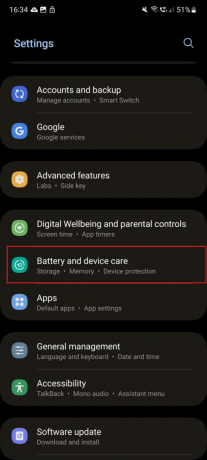
3. 今、タップします バッテリー デバイスケアメニューから。
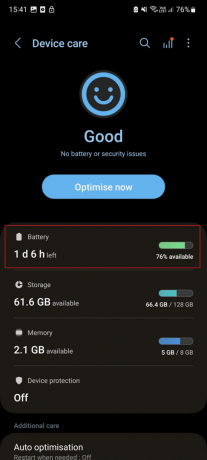
4. 消す のトグル 省エネ オプション。
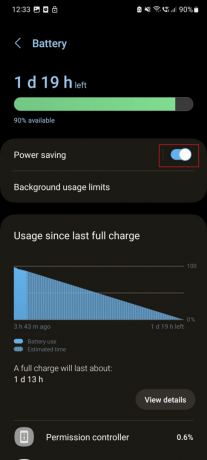
おすすめされた:
- GizmoWatch 2 をリセットする方法
- Discord Mobileでレコードをスクリーニングする方法
- Windows 10 の画面が暗くなるのを自動的に修正する
- Always On Display Androidを有効にする方法
修正方法についてご理解いただけましたでしょうか。 Android の画面が暗くなり続ける 問題。 以下のコメントセクションから、ご質問やご提案をお気軽にお寄せください。 また、次に学びたいことを教えてください。

ピート・ミッチェル
Pete は TechCult のシニア スタッフ ライターです。 ピートはテクノロジー全般が大好きで、熱心な DIY 愛好家でもあります。 彼は、ハウツー、機能、およびテクノロジ ガイドをインターネットで執筆してきた 10 年の経験があります。